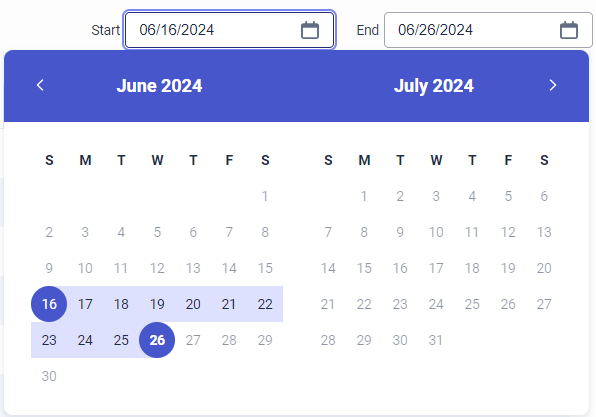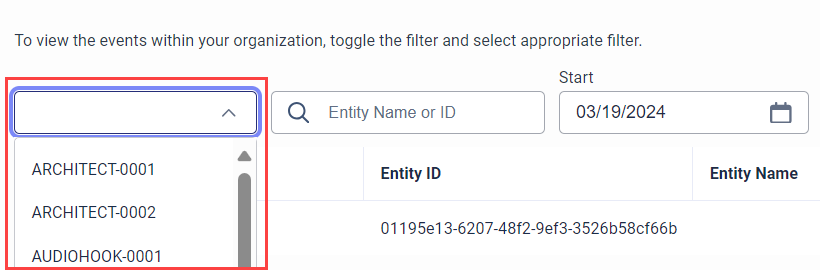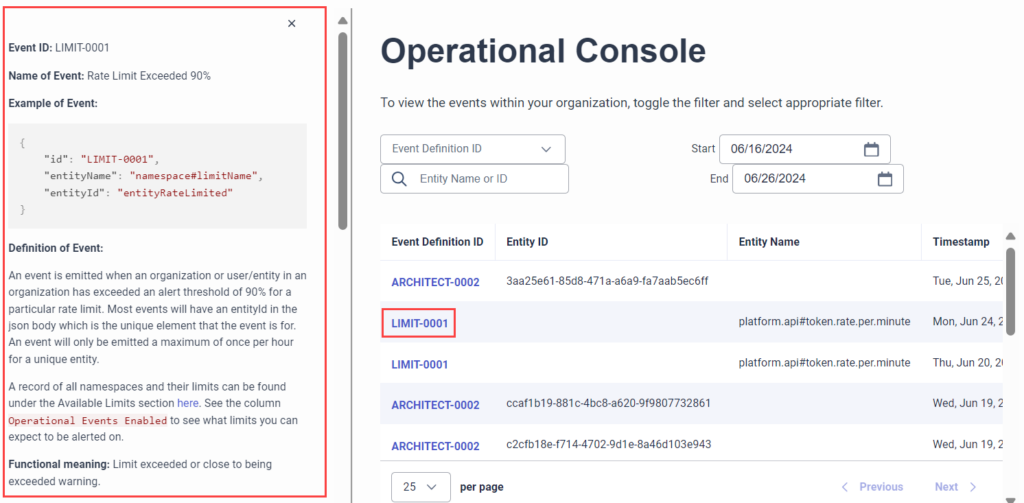Genesys Cloud 운영 콘솔을 사용하여 문제 해결
- 관리자 역할
- 용법 > 이벤트 > 보다 허가
운영 이벤트는 본질적으로 조치가 가능하며 관리자에게 문제를 진단하고 해결하는 데 필요한 세부 정보를 제공합니다. 관리자는 Genesys Cloud의 운영 콘솔 페이지에서 이러한 이벤트를 보거나 다음을 사용하여 운영 이벤트를 구독할 수 있습니다. Amazon EventBridge 통합 . 그만큼 이벤트 카탈로그 관리자가 운영상의 이벤트 문제를 해결하기 위한 추가 지침을 제공합니다.
Genesys Cloud의 운영 콘솔 페이지에서 운영 이벤트 보기
- 딸깍 하는 소리 관리자.
- 아래에 문제 해결 , 클릭 운영 콘솔 .
딸깍 하는 소리 메뉴 > IT 및 통합 > 운영 콘솔 .
운영 콘솔 페이지가 열리고 마지막으로 발생한 이벤트가 표시됩니다. 운영 이벤트는 10일 동안 진행됩니다. 그만큼 이벤트는 UTC 시간대로 추적되고 사용자가 선택한 시간대로 렌더링됩니다.
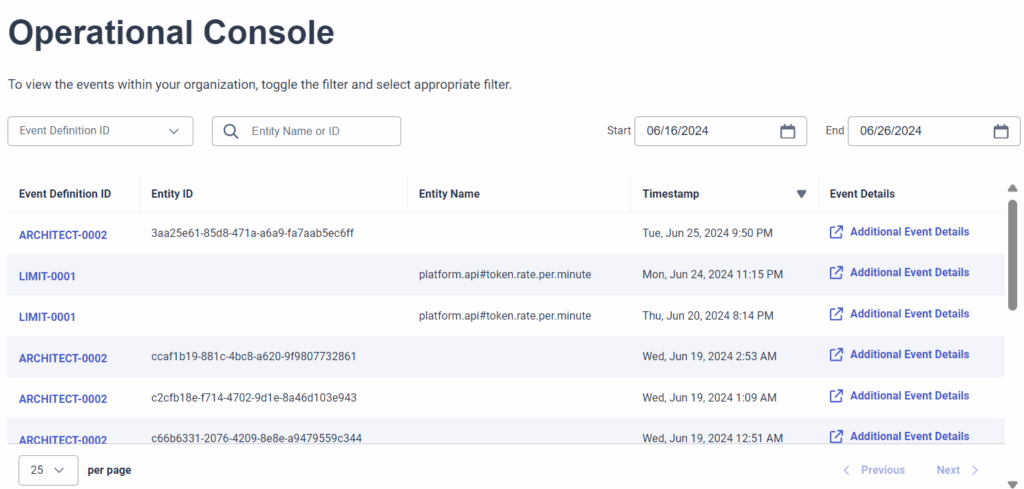
운영 이벤트는 10일간 진행됩니다. 기본적으로 달력의 시작 날짜는 마지막으로 발생한 이벤트 이전 날짜를 표시하고 종료 날짜는 현재 날짜를 표시합니다.
- 날짜 범위별로 운영 이벤트를 필터링하려면 다음 단계를 따르세요.
- 내에서 클릭하세요. 시작 또는 끝 날짜 필드. 달력이 나타납니다.
- 시작 날짜를 클릭하여 선택한 다음 종료 날짜를 클릭하여 선택합니다.
- 엔터티 이름이나 ID 및/또는 이벤트 정의 ID를 기준으로 운영 이벤트를 필터링합니다.
-
- 이벤트 정의 ID로 필터링하려면 다음 중 하나를 수행하세요.
- 값을 입력하세요. 이벤트 정의 ID 필드의 드롭다운에서 하나 이상의 제안된 이벤트 정의 ID를 선택하고 목록 외부를 클릭합니다.
- 다음을 클릭하세요. 이벤트 정의 ID 필드의 드롭다운에서 하나 이상의 값을 선택하고 목록 외부를 클릭합니다.
- 이벤트 정의 ID로 필터링하려면 다음 중 하나를 수행하세요.
이벤트 정의 ID 필터를 지우려면 이벤트 정의 ID 드롭다운에서 필수 확인란을 선택 취소하고 목록 외부를 클릭합니다. 전체 선택을 지우려면 분명한 선택한 값의 개수와 함께 나타나는 아이콘 이벤트 정의 ID 드롭다운을 클릭하고 목록 외부를 클릭합니다.
-
- 엔터티 이름이나 ID로 필터링하려면 다음 단계를 따르세요.
항목에 엔터티 이름이나 ID를 입력하세요. 엔터티 이름 또는 ID 검색 필드. 입력한 값과 필터를 지우려면 분명한 엔터티 이름 또는 ID 필드에 있습니다.
- 딸깍 하는 소리 추가 이벤트 세부 정보 자세한 내용을 보려면 운영 콘솔 페이지에서 운영 이벤트를 클릭하세요. 추가 이벤트 세부정보 창이 나타납니다. 참고: 추가 이벤트 세부사항 창에 표시되는 세부사항은 이벤트 정의 ID에 따라 다릅니다.
- 운영 이벤트에 대한 추가 문제 해결 세부 정보를 보려면 클릭하세요. 지원 링크 . 메모 : 이 링크는 모든 운영 이벤트에 사용할 수 없습니다. 링크를 이용할 수 있으면 링크를 클릭하여 관련 보기로 이동하세요. 예를 들어, ARCHITECT-0002 이벤트는 흐름이 끊어진 영역을 보여주는 Architect Replay 모드로 이동합니다.
운영 이벤트의 이벤트 정의 ID를 클릭하면 관련 콘텐츠를 동적으로 볼 수 있습니다. 이벤트 카탈로그 . 문제 해결 단계, 잠재적 원인에 대한 컨텍스트, 테스트 권장 사항이 포함된 세부 정보가 포함된 읽기 창이 왼쪽에 열립니다.
운영 이벤트에 대한 트리거 구성
트리거를 사용하면 사용자는 다음을 수행할 수 있습니다.
- 특정 운영 이벤트가 발생하면 사용자에게 이메일을 보냅니다. 자세한 내용은 다음을 참조하세요. 예 .
- 하나 이상의 데이터 작업을 사용하여 외부 데이터 저장소에서 관련 정보를 검색합니다.
- 데이터 작업을 사용하여 에이전트 없는 SMS 끝점을 호출하여 SMS를 보냅니다.
Operational Console 페이지에서 발생하는 이벤트에 대한 Analytics의 알림 구성
Amazon EventBridge 통합 설정 및 운영 이벤트 수신
- 자세한 내용은 Amazon EventBridge를 설정, 설치, 구성 및 사용하는 방법은 다음 기사를 참조하세요. Amazon EventBridge 통합 정보 .
- 다른 기술 세부 정보 및 사용 가능한 다른 이벤트를 보려면 Amazon EventBridge 통합을 참조하세요.
- 이벤트 카탈로그를 엽니다.
- 이벤트에 대한 설명서를 열려면 왼쪽 탐색 창에서 이벤트 이름을 클릭하거나 이벤트 카탈로그에서 아래로 스크롤하고 EventID를 클릭합니다.
- 이벤트에 대한 설명서를 읽고 권장 진단 단계를 진행하고 필요에 따라 문제 해결 단계를 적용합니다.
- 이벤트 시나리오가 해결되었는지 평가하는 가장 좋은 점과 시나리오가 해결되지 않은 경우 진행 방법을 나타내는 지침을 따르십시오.